ویندوز ۱۰ اولین نسخه از سیستمعامل ویندوز بود که امکان استفاده از دسکتاپ مجازی را در اختیار کاربران قرار میداد. خوشبختانه این ویژگی در ویندوز ۱۱ نیز وجود دارد و بنظر میرسد متخصصان مایکروسافت آن را به اندازه قابل توجهی بهبود دادهاند. در این مطلب قصد داریم ابتدا به معرفی دسکتاپ مجازی پرداخته و سپس نحوه دسترسی و استفاده از آن را بررسی کنیم؛ با ما همراه باشید.
دسکتاپ مجازی در ویندوز ۱۱
قبل از هر چیزی باید کمی درباره قابلیت دسکتاپ مجازی بدانیم. همانطور که گفته شد یکی از بزرگترین تغییرات ویندوز ۱۰ نسبت به نسخههای قبلی ویندوز برخورداری از این ویژگی بود. به کمک دسکتاپ مجازی میتوانید برنامههای بسیاری را در یک لحظه در صفحات مختلف استفاده کنید. مهمترین ویژگی دسکتاپ مجازی امکان ساماندهی پنجرههای باز شده و درواقع شخصیسازی برنامهها بود. حالا این ویژگی در ویندوز ۱۱ نیز وجود دارد و به گفته شرکت مایکروسافت نسبت به نسخه اولیه که در ویندوز ۱۰ استفاده میشد دارای عملکرد مطلوبتری است. نکته مهم درباره دسکتاپ مجازی در ویندوز ۱۱ این است که امکان مشاهده پیشنمایش و همچنین جابجایی بین صفحات دسکتاپ سادهتر شده است.
مطلب مرتبط: چگونه در ویندوز ۱۱ از صفحات اسکرین شات تهیه کنیم؟
اضافه/حذف کردن دسکتاپ مجازی
برای اینکه بتوانید یک یا تعدادی صفحه مجازی را در ویندوز ۱۱ اضافه کنید، باید مراحل زیر را دنبال نمایید:
- ابتدا روی دکمه Multitasking که در نوار وظیفه (Taskbar) قرار گرفته کلیک کنید.
- سپس در پنجره کوچکی که در پایین صفحه باز میشود، روی آیکون (+) کلیک کنید تا صفحه مجازی جدیدی ساخته شود.
- در شرایطی که بخواهید یک صفحه مجازی را ببندید، باید اشارهگر ماوس را روی صفحه ساخته شده حرکت دهید و سپس روی دکمه بستن کلیک کرده تا صفحه موردنظر را از لیست صفحات مجازی خود حذف کنید.

پیشنمایش دسکتاپ مجازی
یکی از قابلیتهای اضافه شده برای دسکتاپ مجازی در ویندوز ۱۱، امکان مشاهده پیشنمایش از این صفحات است. برای این کار میبایست اشارهگر ماوس را روی گزینه multitasking که در نوار taskbar ویندوز قرار دارد ببرید. در این لحظه پیشنمایشی از صفحات دسکتاپ مجازی باز شده در محیط ویندوز را میتوانید مشاهده کنید.

تغییر نام دسکتاپهای مجازی
زمانی که یک صفحه دسکتاپ جدید مجازی ایجاد میکنید، بصورت پیشفرض نام این صفحات توسط ویندوز تعیین میشوند و این نامها عبارتند از Desktop1، Desktop2 و... نکتهای که باید به آن توجه داشته باشید این است که میتوانید بنا به استفادهای که از هرکدام از صفحات دارید، برای آنها نامی انتخاب کرده و در سیستم نام آنها را تغییر دهید. برای این کار میبایست مراحل زیر را دنبال کنید:
- ابتدا روی دکمه multitasking کلیک کرده تا صفحات مجازی نمایش داده شوند.
- روی صفحه مجازی مورد کلیک راست کنید.
- از طریق منوی موجود به سراغ گزینه Rename بروید.
- نام جدیدی برای دسکتاپ موردنظر بنویسید.
- اکنون نام دسکتاپ مجازی شما تغییر کرده است.
- همین کار را برای تغییر نام صفحات دسکتاپ دیگر تکرار کنید.
- نام صفحات مجازی در بخش پیشنمایش نیز قبال مشاهده است.

دسکتاپ مجازی فعلی را شناسایی کنید
در شرایطی که بخواهید بدانید تا قبل از ایجاد کردن چندین صفحه دسکتاپ مجازی در کدامیک از آنها فعالیت داشتید، باید مراحل زیر را دنبال کنید:
- اشارهگر ماوس را روی گزینه multitasking ببرید تا پیشنمایشی از صفحات دسکتاپ مشاهده کنید.
- در بخش پیش نمایش به سراغ صفحهای رفته که یک نشانگر آبی در زیر آن قرار دارد.
- این نشانگر به شما صفحه دسکتاپی را معرفی میکند که تا بحال در آن قرار داشتید.
- روی صفحه موردنظر کلیک کنید تا وارد آن شوید.

مطلب مرتبط: چگونه کامپیوترهای تحت ویندوز ۱۰ موجود در یک شبکه را پنهان کنیم؟
جابجایی پنجرهها بین دسکتاپهای مجازی
یکی از ویژگیهای این قابلیت امکان جابجایی پنجرهها در بین صفحات دسکتاپ مجازی است. میتوانید با دنبال کردن مراحل زیر، یک پنجره را در بین این صفحات جابجا کنید:
- ابتدا روی دکمه multitasking کلیک کرده تا صفحات مجازی نمایش داده شوند.
- روی پنجرهای که میخواهید بین دسکتاپها جابجا شود کلیک راست کنید.
- اکنون میبایست از طریق منوی موجود روی گزینه Move to رفته و سپس دسکتاپ موردنظر خود برای انتقال پنجره را انتخاب و روی آن کلیک کنید.

سخن پایانی
نکتهای که تا بحال مشاهده میشود این است که قابلیت دسکتاپ مجازی در ویندوز ۱۱ نسبت به ویندوز ۱۰ پیشرفتهای محسوسی داشته و همچنین سرعت بالاتری پیدا کرده است. جابجایی بین پنجره، ارسال پنجرهها از یک دسکتاپ به دسکتاپ دیگر و همچنین امکان نمایش یک پنجره در چندین دسکتاپ مجازی از قابلیتهای جذاب این ویژگی ویندوز است که در نسخه بتای ویندوز ۱۱ نیز موجود است. درصورتی که لپتاپ شما صفحه لمسی داشته باشد، میتوانید از ویژگی میانبرهای حرکتی دقیق دسکتاپ مجازی به راحتی استفاده کنید که این موضوع کار را برای شما خیلی سادهتر میکند.
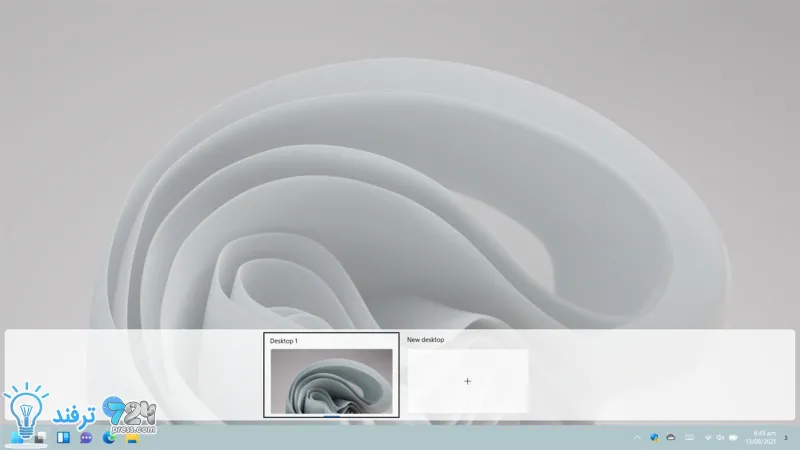
انیمه
#سریال خاندان اژدها
#آشپزی
#خراسان جنوبی